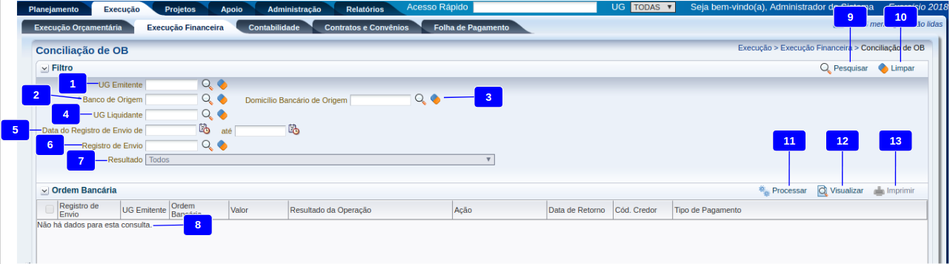Mudanças entre as edições de "Conciliação de OB"
Joao.carlos (disc | contribs) (→Navegação) |
|||
| (22 edições intermediárias de 4 usuários não apresentadas) | |||
| Linha 1: | Linha 1: | ||
| − | |||
==Definição== | ==Definição== | ||
Modo de controle administrativo e contábil em uso nas empresas, de seus saldos bancários em dinheiro mantidos em contas correntes de instituições financeiras ou bancos. | Modo de controle administrativo e contábil em uso nas empresas, de seus saldos bancários em dinheiro mantidos em contas correntes de instituições financeiras ou bancos. | ||
O objetivo da conciliação é corresponder os saldos das contas contábeis de Bancos - Conta-Movimento ou similares, tanto no Razão quanto no Livro Diário, com o demonstrado no respectivo extrato bancário da conta corrente. Evidentemente, haverá divergências como a dos "Cheques a Compensar", que se darão em função do intervalo de tempo entre a data da emissão do cheque e a do efetivo saque do mesmo na conta corrente (Ver Clearing). Todas as divergëncias verificadas deverão constar de um relatório, de quais os erros e ocorrências anormais deverão ser corrigidas (análise contábil) ou investigadas (auditoria) com urgência. | O objetivo da conciliação é corresponder os saldos das contas contábeis de Bancos - Conta-Movimento ou similares, tanto no Razão quanto no Livro Diário, com o demonstrado no respectivo extrato bancário da conta corrente. Evidentemente, haverá divergências como a dos "Cheques a Compensar", que se darão em função do intervalo de tempo entre a data da emissão do cheque e a do efetivo saque do mesmo na conta corrente (Ver Clearing). Todas as divergëncias verificadas deverão constar de um relatório, de quais os erros e ocorrências anormais deverão ser corrigidas (análise contábil) ou investigadas (auditoria) com urgência. | ||
| − | + | [[Arquivo:Conciliação de OB.png|950px|]] | |
| − | + | ||
| − | [[ | + | |
| − | == | + | ==Descrição da Interface== |
{| class="wikitable" | {| class="wikitable" | ||
|- | |- | ||
| Linha 43: | Linha 40: | ||
|- | |- | ||
|align="center"| 6 | |align="center"| 6 | ||
| + | |align="center"| Registro de Envio | ||
| + | |align="left"| Campo habilitado quando o campo UG Emitente é preenchido antes de realizar a pesquisa. Informe ou selecione um tipo de Registro de Envio.<br/> | ||
| + | <!---------------------------------------------------------------> | ||
| + | |- | ||
| + | |align="center"| 7 | ||
| + | |align="center"| Resultado | ||
| + | |align="left"| Campo habilitado após pesquisa realizada. Informe ou selecione um tipo de resultado.<br/> | ||
| + | <!---------------------------------------------------------------> | ||
| + | |- | ||
| + | |align="center"| 8 | ||
| + | |align="center"| Lista com os arquivos selecionados | ||
| + | |align="left"| Quando houver arquivos disponíveis para conciliação será gerada uma lista. <br/> | ||
| + | <!---------------------------------------------------------------> | ||
| + | |- | ||
| + | |align="center"| 9 | ||
|align="center"| Pesquisar | |align="center"| Pesquisar | ||
|align="left"| Clique no botão pesquisar para a geração da lista de arquivos.<br/> | |align="left"| Clique no botão pesquisar para a geração da lista de arquivos.<br/> | ||
<!---------------------------------------------------------------> | <!---------------------------------------------------------------> | ||
|- | |- | ||
| − | |align="center"| | + | |align="center"| 10 |
| − | |align="center"| | + | |align="center"| Limpar |
| − | |align="left"| | + | |align="left"| Clique no botão Limpar para apagar os filtros anteriormente preenchidos.<br/> |
<!---------------------------------------------------------------> | <!---------------------------------------------------------------> | ||
|- | |- | ||
| − | |align="center"| | + | |align="center"| 11 |
|align="center"| Processar | |align="center"| Processar | ||
|align="left"| Clique no botão processar para a execução da conciliação. | |align="left"| Clique no botão processar para a execução da conciliação. | ||
<!---------------------------------------------------------------> | <!---------------------------------------------------------------> | ||
|- | |- | ||
| − | |align="center"| | + | |align="center"| 12 |
|align="center"| Visualizar | |align="center"| Visualizar | ||
|align="left"| Clique no botão visualizar para a exibição das ordens bancárias do arquivo selecionado na lista gerada. | |align="left"| Clique no botão visualizar para a exibição das ordens bancárias do arquivo selecionado na lista gerada. | ||
| + | <!---------------------------------------------------------------> | ||
| + | |- | ||
| + | |align="center"| 13 | ||
| + | |align="center"| Imprimir | ||
| + | |align="left"| Clique no botão Imprimir para imprimir a lista gerada de arquivos disponíveis para conciliação. | ||
<!---------------------------------------------------------------> | <!---------------------------------------------------------------> | ||
|} | |} | ||
| − | |||
| − | |||
==Navegação== | ==Navegação== | ||
| − | * '''''[[Execução]]''''' | + | * '''''[[Sistema Computacional]]''''' |
| − | ** '''''[[Execução Financeira]]''''' | + | ** '''''[[Manual de Usuário]]''''' |
| − | *** '''''[[Conciliação de OB]]''''' | + | *** '''''[[Execução]]''''' |
| + | **** '''''[[Execução Financeira]]''''' | ||
| + | ***** '''[[Acompanhamento de Execução de PD]]''' | ||
| + | ***** '''[[Bloqueio Judicial]]''' | ||
| + | ***** '''[[Código de Barras]]''' | ||
| + | ***** '''[[Conciliação Bancária]]''' | ||
| + | ***** '''[[Conciliação de OB]]''' | ||
| + | ***** '''[[Consultar CADIN]]''' | ||
| + | ***** '''[[Envio de OB]]''' | ||
| + | ***** '''[[Execução de PD]]''' | ||
| + | ***** '''[[Fechamento do Dia]]''' | ||
| + | ***** '''[[Fórmula(Ofício)]]''' | ||
| + | ***** '''[[Geração de RE]]''' | ||
| + | ***** '''[[Guia de Devolução]]''' | ||
| + | ***** '''[[Guia de Recolhimento]]''' | ||
| + | ***** '''[[Importação da Receita]]''' | ||
| + | ***** '''[[Importação das Restituições]]''' | ||
| + | ***** '''[[Liberação de Cotas Financeiras]]''' | ||
| + | ***** '''[[Lista de Favorecidos para OB]]''' | ||
| + | ***** '''[[Modelo de Projeção de Execução Financeira]]''' | ||
| + | ***** '''[[Nota de Aplicação e Resgate]]''' | ||
| + | ***** '''[[Ordens Bancárias]]''' | ||
| + | ***** '''[[OB Orçamentária]]''' | ||
| + | ***** '''[[OB de Dedução]]''' | ||
| + | ***** '''[[OB de Retenção]]''' | ||
| + | ***** '''[[OB de Transferência]]''' | ||
| + | ***** '''[[OB Extra-orçamentária]]''' | ||
| + | ***** '''[[Programações de Desembolso]]''' | ||
| + | ***** '''[[PD Orçamentária]]''' | ||
| + | ***** '''[[PD de Dedução]]''' | ||
| + | ***** '''[[PD de Retenção]]''' | ||
| + | ***** '''[[PD de Transferência]]''' | ||
| + | ***** '''[[PD Extra-orçamentária]]''' | ||
| + | ***** '''[[Projeção de Execução Financeira]]''' | ||
| + | ***** '''[[Registro de Envio]]''' | ||
| + | ***** '''[[Relação de Envio]]''' | ||
| + | ***** '''[[Tipo de Conciliação Bancária]]''' | ||
| + | ***** '''[[Visualizar Arq. de Ordem Bancária]]''' | ||
| + | ***** '''[[Visualizar Arq. de Validação de Credores]]''' | ||
Edição atual tal como às 19h04min de 24 de agosto de 2018
Definição
Modo de controle administrativo e contábil em uso nas empresas, de seus saldos bancários em dinheiro mantidos em contas correntes de instituições financeiras ou bancos. O objetivo da conciliação é corresponder os saldos das contas contábeis de Bancos - Conta-Movimento ou similares, tanto no Razão quanto no Livro Diário, com o demonstrado no respectivo extrato bancário da conta corrente. Evidentemente, haverá divergências como a dos "Cheques a Compensar", que se darão em função do intervalo de tempo entre a data da emissão do cheque e a do efetivo saque do mesmo na conta corrente (Ver Clearing). Todas as divergëncias verificadas deverão constar de um relatório, de quais os erros e ocorrências anormais deverão ser corrigidas (análise contábil) ou investigadas (auditoria) com urgência.
Descrição da Interface
| Sequência | Campo | Descrição |
|---|---|---|
| 1 | UG Emitente | Código cadastrado no sistema, que define a Unidade Gestora da Administração responsável pela conciliação da OB. |
| 2 | Banco de Origem | informe ou selecione o banco remetente do arquivo a ser conciliado. |
| 3 | Domicílio Bancário de Origem | Informe ou selecione o domicílio bancário de origem. Campo composto pela agência bancária e a conta corrente bancária. |
| 4 | UG Liquidante | Informe ou selecione a unidade gestora liquidante. |
| 5 | Data do Registro de Envio de - até | Informe ou selecione a data inicial e final do intervalo de datas para a conciliação. |
| 6 | Registro de Envio | Campo habilitado quando o campo UG Emitente é preenchido antes de realizar a pesquisa. Informe ou selecione um tipo de Registro de Envio. |
| 7 | Resultado | Campo habilitado após pesquisa realizada. Informe ou selecione um tipo de resultado. |
| 8 | Lista com os arquivos selecionados | Quando houver arquivos disponíveis para conciliação será gerada uma lista. |
| 9 | Pesquisar | Clique no botão pesquisar para a geração da lista de arquivos. |
| 10 | Limpar | Clique no botão Limpar para apagar os filtros anteriormente preenchidos. |
| 11 | Processar | Clique no botão processar para a execução da conciliação. |
| 12 | Visualizar | Clique no botão visualizar para a exibição das ordens bancárias do arquivo selecionado na lista gerada. |
| 13 | Imprimir | Clique no botão Imprimir para imprimir a lista gerada de arquivos disponíveis para conciliação. |
- Sistema Computacional
- Manual de Usuário
- Execução
- Execução Financeira
- Acompanhamento de Execução de PD
- Bloqueio Judicial
- Código de Barras
- Conciliação Bancária
- Conciliação de OB
- Consultar CADIN
- Envio de OB
- Execução de PD
- Fechamento do Dia
- Fórmula(Ofício)
- Geração de RE
- Guia de Devolução
- Guia de Recolhimento
- Importação da Receita
- Importação das Restituições
- Liberação de Cotas Financeiras
- Lista de Favorecidos para OB
- Modelo de Projeção de Execução Financeira
- Nota de Aplicação e Resgate
- Ordens Bancárias
- OB Orçamentária
- OB de Dedução
- OB de Retenção
- OB de Transferência
- OB Extra-orçamentária
- Programações de Desembolso
- PD Orçamentária
- PD de Dedução
- PD de Retenção
- PD de Transferência
- PD Extra-orçamentária
- Projeção de Execução Financeira
- Registro de Envio
- Relação de Envio
- Tipo de Conciliação Bancária
- Visualizar Arq. de Ordem Bancária
- Visualizar Arq. de Validação de Credores
- Execução Financeira
- Execução
- Manual de Usuário